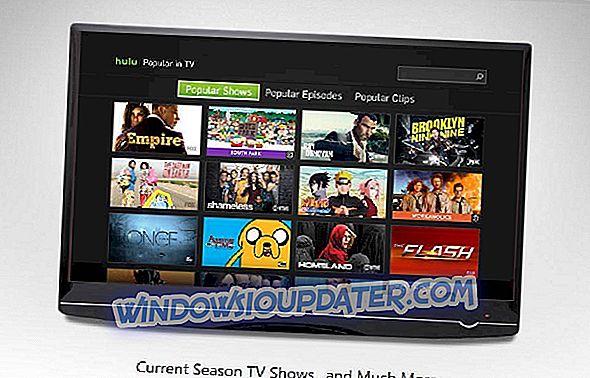Alguns usuários afirmaram que um erro 3194 mensagem de erro aparece quando eles tentam restaurar dispositivos iOS via Windows iTunes. A mensagem de erro informa: “ O iPhone 'iPhone' não pôde ser restaurado. Ocorreu um erro desconhecido (3194). Assim, os usuários não podem restaurar seus iPhones ou iPads com o iTunes.
O erro 3194 surge quando o iTunes não consegue entrar em contato com o servidor de atualização da Apple. Esse é o servidor de ativação que é essencial para restaurar o iOS para suas configurações padrão. É assim que os usuários podem corrigir o erro de restauração do iPhone 3194 no Windows 10.
Passos para corrigir iPhone error 3194 no PC
1. Atualize o iTunes
Primeiro, verifique se o software do iTunes é a versão mais recente. Os usuários podem fazer isso abrindo o iTunes, clicando em Ajuda e selecionando a opção Verificar atualizações . Uma caixa de diálogo do iTunes pode ser aberta a partir da qual os usuários podem selecionar uma opção de download do iTunes .
Como alternativa, os usuários podem desinstalar o iTunes e reinstalar a versão mais recente clicando em " Obter na página do MS Store do iTunes". Observe que os usuários também precisarão desinstalar o Apple Software Update, o Apple Mobile Device, o Bonjour e o Apple Application Support de 32 e 64 bits.
Usuários desinstale esses softwares através do miniaplicativo Programas e Recursos do Painel de Controle, que eles podem abrir pressionando a tecla de atalho Windows + R e digitando 'appwiz.cpl' na caixa de texto Run.
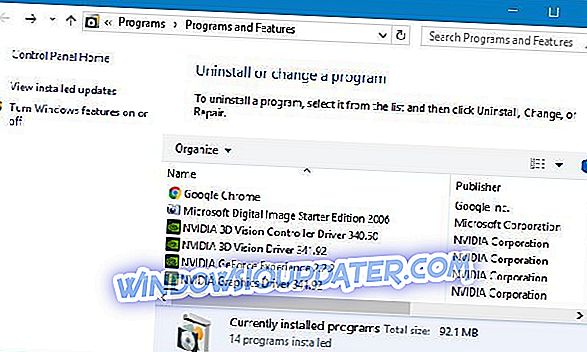
2. Edite o arquivo de hosts
Erro 3194, muitas vezes surge para os usuários que tenham desbloqueado seus celulares. O jailbreak de um iPhone altera a forma como o iTunes se conecta ao servidor de ativação da Apple quando os usuários tentam restaurar o iOS.
Portanto, a edição do arquivo hosts geralmente pode corrigir o erro 3194. Siga as diretrizes abaixo para editar o arquivo de hosts.
- Primeiro, feche o iTunes se esse software estiver sendo executado.
- Clique no botão Gerenciador de arquivos na barra de tarefas do Windows 10.
- Em seguida, abra este caminho no File Explorer: C:> Windows> System32> drivers> etc.
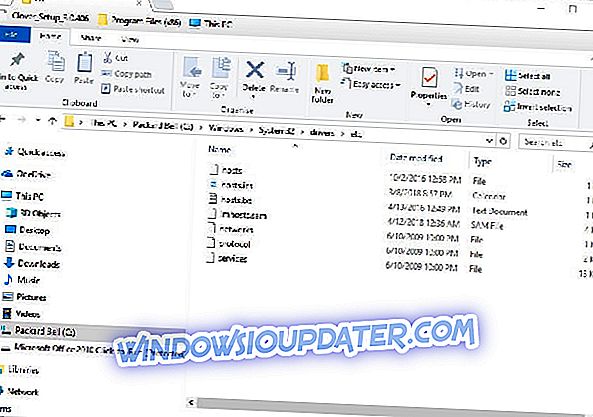
- Clique com o botão direito do mouse no arquivo hosts e selecione Abrir com .
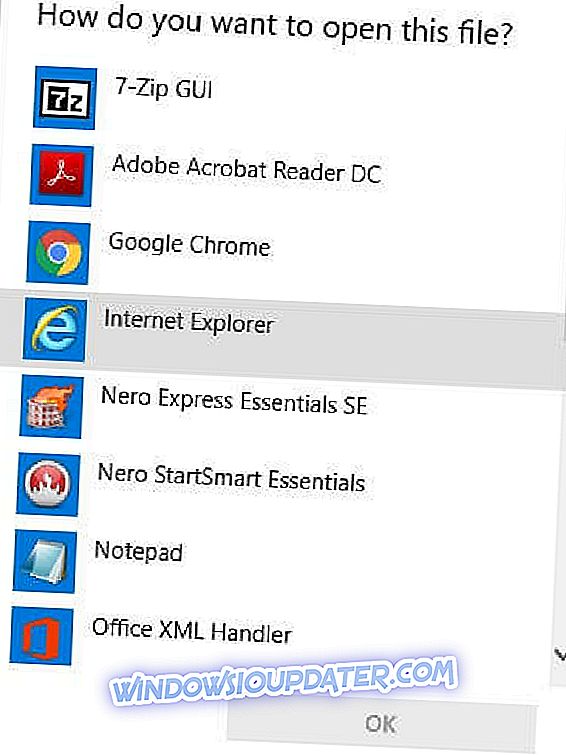
- Selecione para abrir hosts com o Bloco de Notas. Pressione o botão OK para abrir os hosts, conforme mostrado diretamente abaixo.
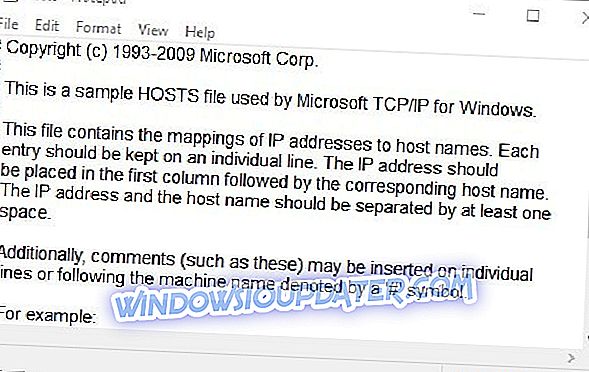
- Aqueles usuários que podem ver 74.208.105.171 gs.apple.com na parte inferior do arquivo de texto devem inserir # apenas na frente de 74.208.105.171 gs.apple.com, como na foto abaixo.

- Se não houver uma linha 74.208.105.171 gs.apple.com na parte inferior do arquivo de texto, insira 74.208.105.171 gs.apple.com na parte inferior do arquivo.
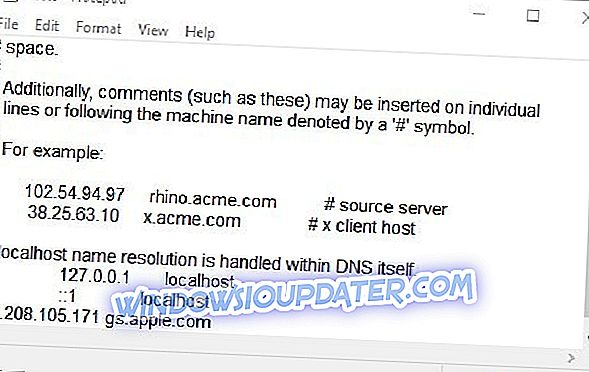
- Clique em Arquivo > Salvar no Bloco de Notas e feche o editor de texto.
- Reinicie o Windows depois de editar o arquivo de hosts.
3. Desligue o Firewall do Windows Defender
O erro 3194 pode ser devido a firewalls que bloqueiam a conexão do iTunes com o servidor de atualização da Apple. Portanto, desativar o Firewall do Windows Defender também pode resolver o erro 3194. U
O sers pode desativar o WDF da seguinte maneira:
- Abra Cortana com sua tecla Windows + tecla de atalho Q.
- Digite a palavra-chave 'firewall' na caixa de pesquisa.
- Selecione Firewall do Windows Defender para abrir o applet do Painel de Controle no instantâneo diretamente abaixo.
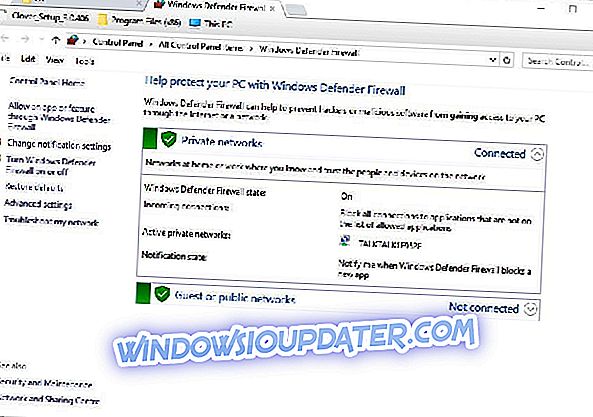
- Clique em Ativar ou desativar o Firewall do Windows Defender para abrir as opções mostradas abaixo.
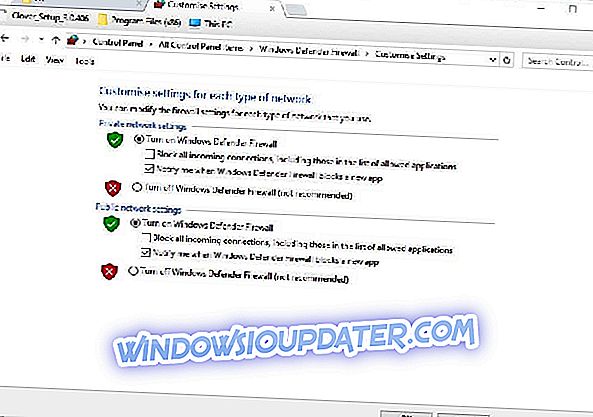
- Selecione as opções de Desativar Firewall do Windows Defender e pressione o botão OK .
- Os usuários podem ativar o firewall novamente após a restauração do iOS, selecionando as configurações de Ativar o Firewall do Windows Defender .
4. Desativar o software antivírus
Lembre-se de que softwares antivírus de terceiros também podem incluir firewalls adicionais. Portanto, alguns usuários também podem precisar desativar os utilitários antivírus de terceiros. Para desativar o software antivírus, clique com o botão direito do mouse no ícone da bandeja do sistema.
Isso abrirá um menu de contexto no qual os usuários geralmente podem selecionar uma opção de parar, desabilitar, desligar ou desativar outra opção.
Por exemplo, os usuários do Avast podem clicar com o botão direito do mouse no ícone da bandeja do sistema do software antivírus e selecionar Controles de proteção do Avast > Desativar por 1 hora .
5. Corrigir erro de restauração 3194 com o iMyPhone
O software iMyPhone TunesFix pode corrigir muitas mensagens de erro do iTunes. Por conseguinte, esse software pode também resolver o erro 3194. A versão completa está atualmente vendendo $ 14.95 no site da editora.
Os usuários podem clicar em Experimente grátis > Windows no site do software para baixar e instalar a versão de teste. Em seguida, clique em Corrigir outros problemas do iTunes > Reparar na janela do iMyPhone.
6. Restaure o iPhone via iCloud
- Os usuários também podem restaurar iPhones através do iCloud em vez do iTunes. Para fazer isso, faça o login no site do iCloud.
- Selecione o serviço Localizar iPhone no iCloud.
- Em seguida, clique em Todos os dispositivos e selecione o dispositivo a restaurar.
- Selecione a opção Apagar para restaurar o dispositivo para sua configuração padrão.
Essas são algumas das melhores resoluções para corrigir o erro 3194. Observe que os usuários também podem restaurar os dispositivos iOS para as configurações padrão com softwares alternativos de terceiros, como PhoneRescue para iOS e Dr. Fone.
ARTIGOS RELACIONADOS A SABER:
- Como corrigir falhas do iTunes no Windows 10, 8
- iTunes não reconhece o iPhone no Windows 10 [Fix]
- Correção: Antivírus bloqueando o iTunes no Windows 10